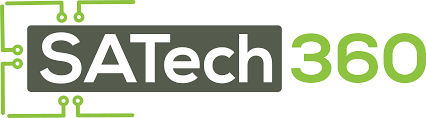ওয়ার্ডপ্রেসে (http://localhost/tutorial/wp-admin/tools.php) “Tools” মেনু থেকে ৩টি কাজ করা যায়।
১. উপরের লিংক বা “Available tools” সাবমেনু থেকে “Press this” নামে একটি বাটন পাোয়া যায়। এটা হল বুকমার্কলেট। এটা টেনে (ড্রাগ করে) ব্রাউজারের বুকমার্ক টুলবারে বসিয়ে দিতে পারেন। তাহলে যেকোন ওয়েবসাইট ভিজিট করার সময় যদি সেই সাইটের কোন আর্টিকেল বা যেকোন কিছু ভাল লাগে তখন যদি এই বুকমার্ক বারে থাকা “Press this” বুকমার্কটিকে ক্লিক করেন তবে সেই আর্টিকেলের তথ্য নিয়ে একটি নতুন উইন্ডো খুলবে। এই উইন্ডোটি আসলে একটি পোস্ট তৈরীর উইন্ডো, এবার আর্টিকেলটি নিজের মত করে সম্পাদনা করে নিজের সাইটে পাবলিশ করতে পারেন। যেমন
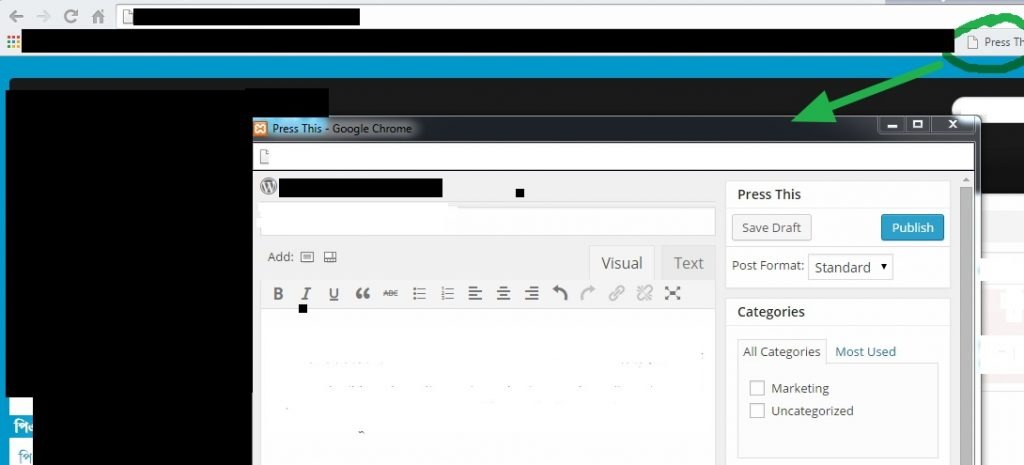
২. “Available Tools” সাবমেনুর পরেই আছে “Import” লিংক। যদি আপনার আরো অন্য কোন ব্লগ কিংবা এরুপ সাইট থাকে যেখানে অনেক পেজ এবং পোস্ট আছে তাহলে সেগুলি থেকে ডেটা (পোস্ট, পেজ ইত্যাদি) এনে এই্ ব্লগে ঢুকিয়ে দিতে পারেন। যেমন
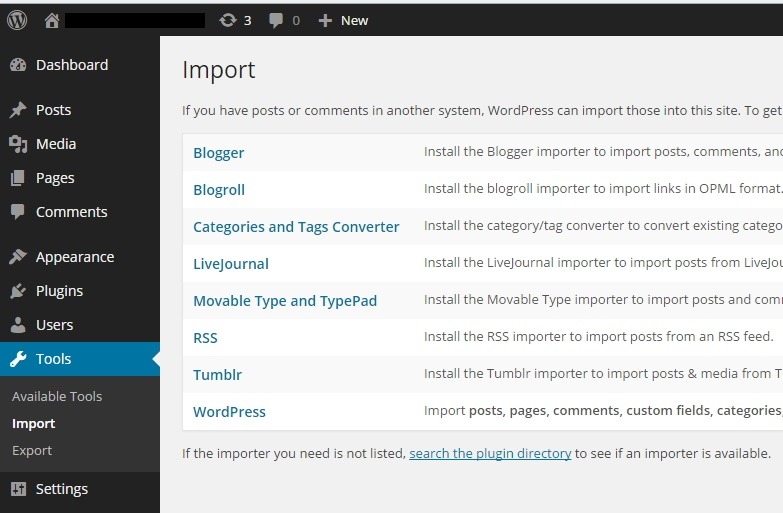
ধরুন আমার আরেকটি ওয়ার্ডপ্রেসেরে সাইট আছে সেখান থেকে সব পোস্ট, পেজ, ক্যাটাগুরি আমি এই ব্লগে আনতে চাই। তখন “WordPress” লিংকে ক্লিক করলে (ইন্টারনেট কানেকশন থাকলে) importer নামে একটি প্লাগিন ইনস্টল করার পপআপ আসবে। এখান থেকে প্লাগিনটি ইনস্টল দেয়া হলে এরপর থেকে “WordPress” লিংকে ক্লিক করলে নিচের মত ইমপোর্ট অপশন আসবে।
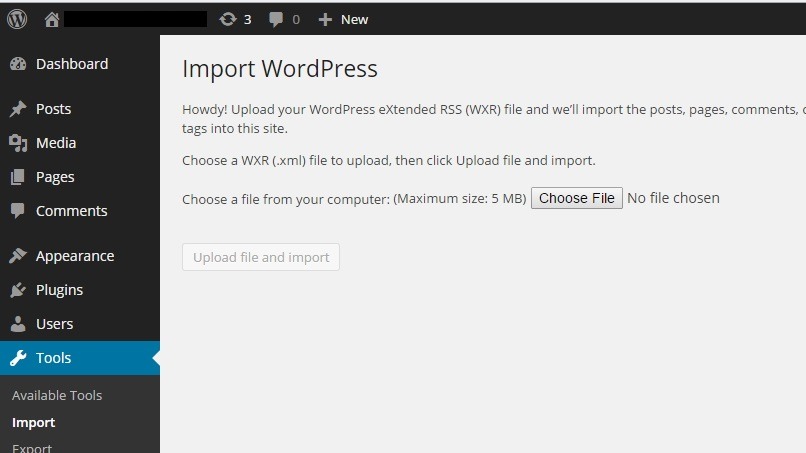
এখানে “Choose File” থেকে আপনার XML ফাইলটি সিলেক্ট করে “Upload file and import” বাটনে ক্লিক করলে আপনার সাইটের সব ডেটা এখন এই সাইটে দেখেতে পারবেন। এখন বলতে পারে আরেকটা সাইটের ডেটা কিভাবে xml ফরমেটে পাবো? এজন্য ঐ সাইটে গিয়ে “Export” সাবমেনু ব্যবহার করুন।
৩. সবশেষে আছে “Export” সাবমেনু। এখানে গিয়ে আপনার পুরো সাইটের পোস্ট, পেজ, ক্যাটাগরি ইত্যাদি xml ফরমেটে বের করে নিতে পারবেন। এজন্য “Export” সাবমেনুতে যান এবং All Content চেকব্ক্স সিলেক্ট করে “Download export file” বাটনে ক্লিক করুন।
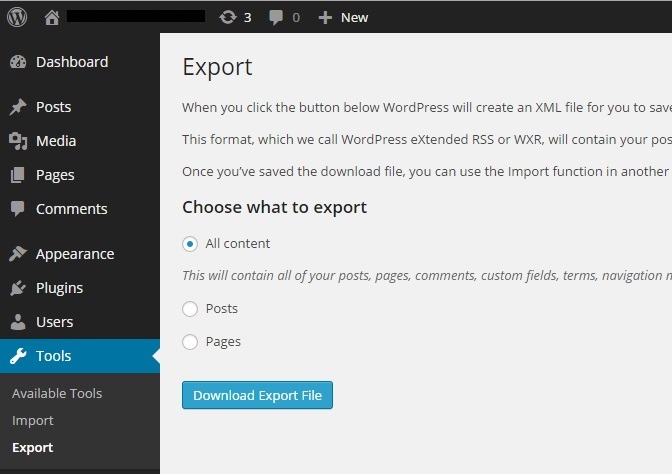
আপনি ইচ্ছে করলে পুরো সাইটের বদলে শুধু সাইটের পোস্ট কিংবা পেজ (Posts, Page) সিলেক্ট করে এগুলি এক্সপোর্ট করতে পারেন। এই এক্সপোর্টকৃত ফাইল যেকোন ওয়ার্ডপ্রেস সাইটে “Import” সাবমেনু ব্যবহার করে (যেমন উপরে ২ নম্বর পয়েন্টে বর্ননা আছে) ইমপোর্ট করতে পারবেন।